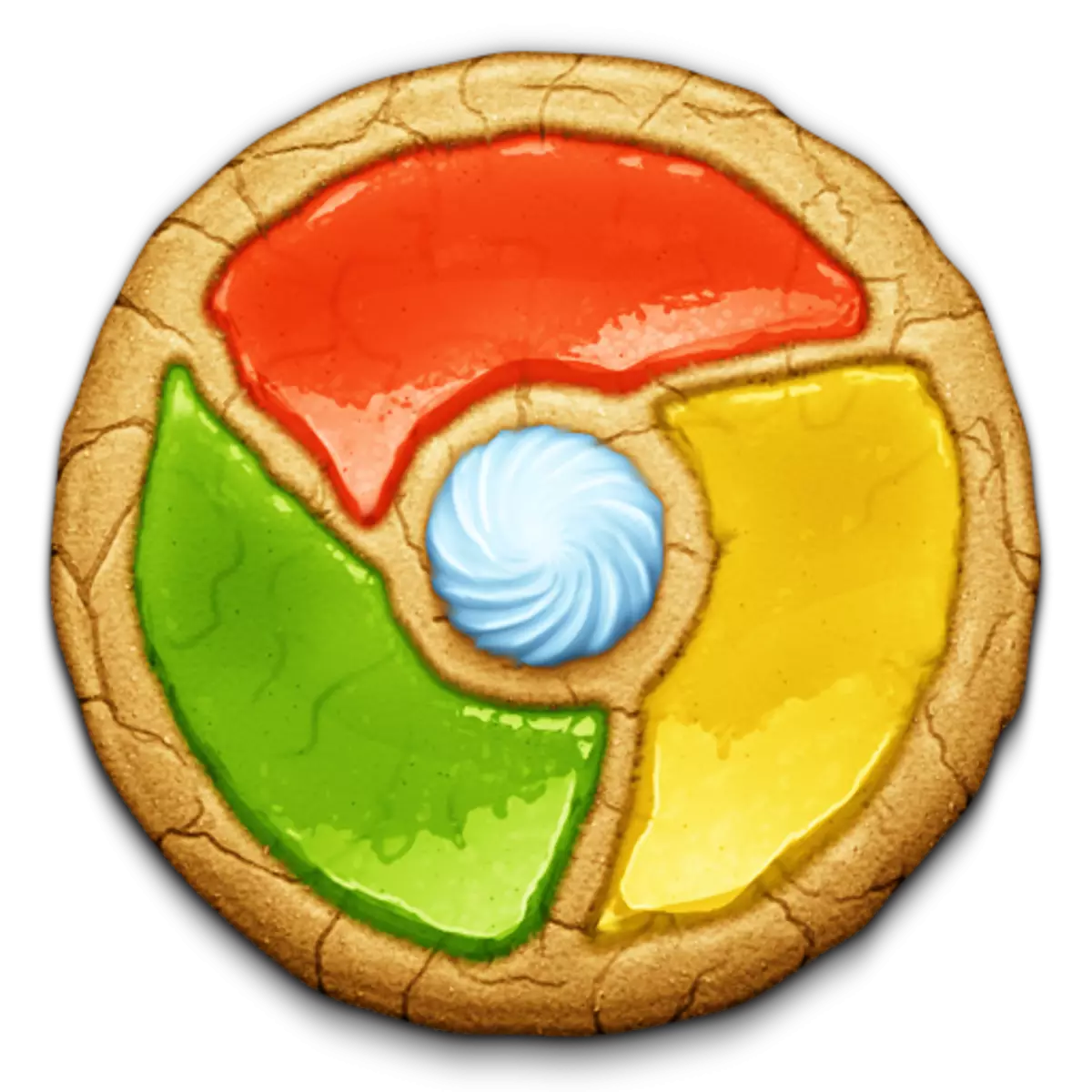
Датотеките за готвење се одлична помошна алатка која ви овозможува значително да го подобрите квалитетот на веб-сурфањето, но, за жал, прекумерната акумулација на овие датотеки често води до намалување на работата на прелистувачот на Google Chrome. Во овој поглед, да се врати на прелистувачот порано продуктивност, доволно е да се исчистат колачињата во Google Chrome.
Кога ги посетувате сајтовите во прелистувачот на Google Chrome и, на пример, внесете ги вашите сопствени ингеренции на страницата, а потоа следниот пат кога ќе ја посетите страницата што повеќе не мора повторно да ја внесете страницата, а со тоа и заштеда на време.
Во овие ситуации, се манифестира работата на датотеките со колачиња кои ја преземаат функцијата за заштеда на информации за информациите за влезните податоци. Проблемот е што со време на користење на Google Chrome, прелистувачот може да сними огромен број колачиња, во врска со која брзината на прелистувачот ќе падне и ќе падне. За одржување на перформансите на прелистувачот, колачињата се доволни за да се исчистат најмалку еднаш на секои шест месеци.
Преземете го прелистувачот на Google Chrome
Како да ги отстраните колачињата во Google Chrome?
еден. Кликнете го горниот десен агол преку копчето за мени на прелистувачот и одете во делот. "Историја" - "Историја" . Исто така, можете исто така да одите во ова мени, користејќи едноставна комбинација на копчиња Ctrl + H..
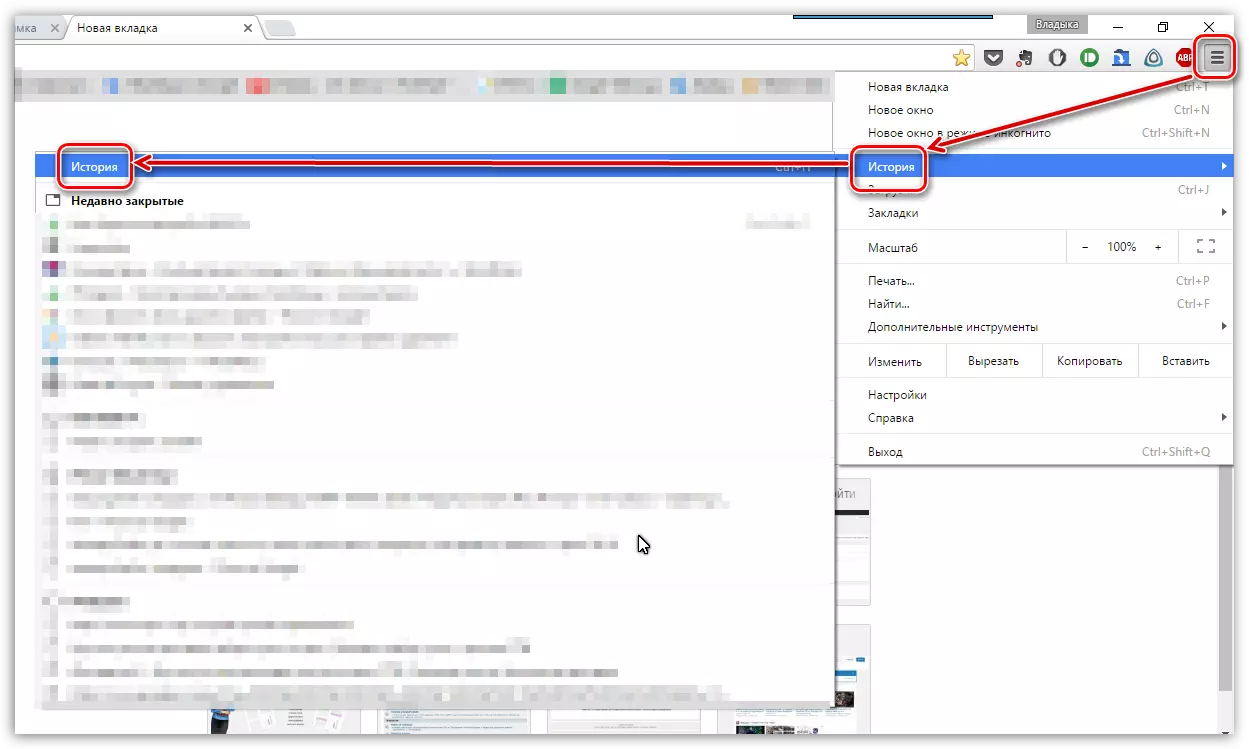
2. Прозорецот ќе се отвори со детален дневник за посета. Но, тоа не е заинтересиран за тоа, туку копчето "Исчисти ја историјата".

3. Прозорецот ќе се појави на екранот во кој се конфигурираат параметрите за чистење на информациите за прелистувачот. Треба да бидете сигурни дека за графикот "Колачињата, како и други сајтови и податоци за приклучокот" Знак за проверка е инсталирана (место ако е потребно), и сите други параметри се земаат примероци на ваша дискреција.
4. Во горната површина на прозорецот во близина на објектот "Избриши ги следните елементи" Поставете го параметарот "Во текот на сето ова време".
Пет. И да ја започнете процедурата за чистење, кликнете "Исчисти ја историјата".
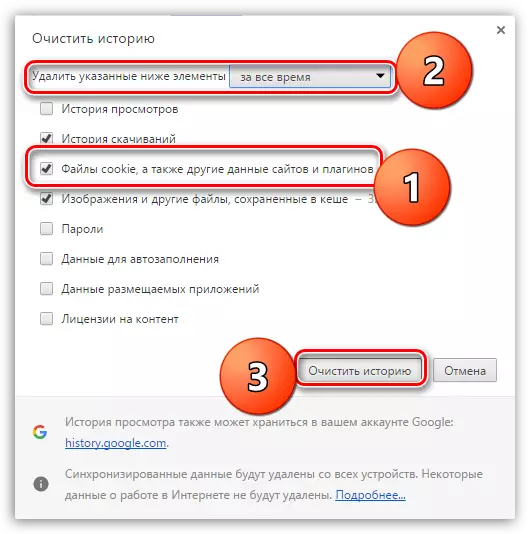
На ист начин, не заборавајте да периодично ги исчистите другите информации за прелистувачот, а потоа вашиот прелистувач секогаш ќе ги зачува своите квалитети, радосни високи перформанси и мазност.
